휴대폰 또는 PC에서 줌 프로필 사진을 제거하는 방법

Zoom 프로필 사진을 제거하는 방법과 그 과정에서 발생할 수 있는 문제를 해결하는 방법을 알아보세요. 간단한 단계로 프로필 사진을 클리어하세요.
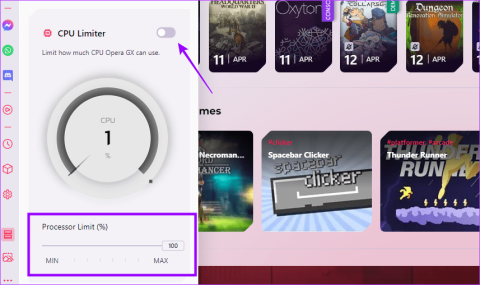
주요 시사점
Opera GX에 내장된 RAM 제한기를 활성화하는 것이 첫 번째 솔루션이 되어야 합니다. 이 기능은 브라우저가 사용할 수 있는 메모리 양을 관리하기 때문입니다. 아래 단계를 따르세요.
1단계: 앱을 실행하고 왼쪽 패널에서 GX Control 아이콘을 클릭합니다.
2단계: RAM 제한 스위치를 켜고 슬라이더를 사용하여 제한을 설정한 다음 하드 제한을 켭니다 .
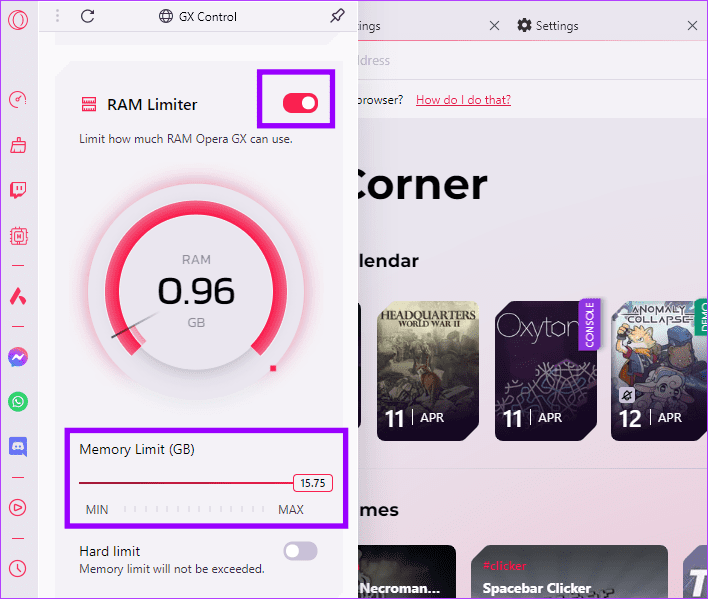
Opera GX 제어판은 브라우저가 사용하는 리소스 수를 확인하고 요구 사항에 따라 제한하는 데 도움이 됩니다. 이는 Opera GX의 RAM 사용량을 제한하는 데 유용할 수 있습니다. 사용 방법은 다음과 같습니다.
1단계: Opera GX를 열고 사이드바 메뉴로 이동하여 GX Control을 클릭합니다 .
2단계: 아래로 스크롤하여 CPU 제한을 활성화한 다음 슬라이더를 사용하여 최대 프로세서 제한을 설정합니다 .
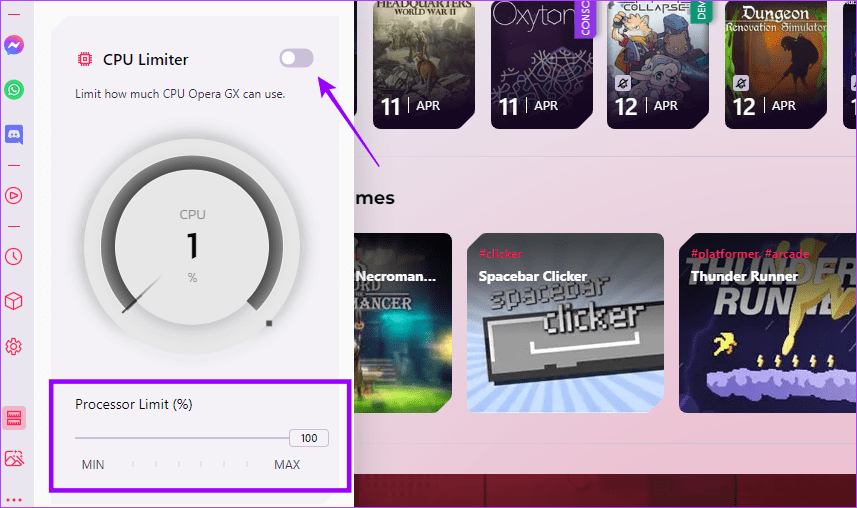
3단계: Hot Tabs Killer 로 스크롤 하고 사용하지 않은 탭에 대한 닫기 아이콘을 클릭합니다.
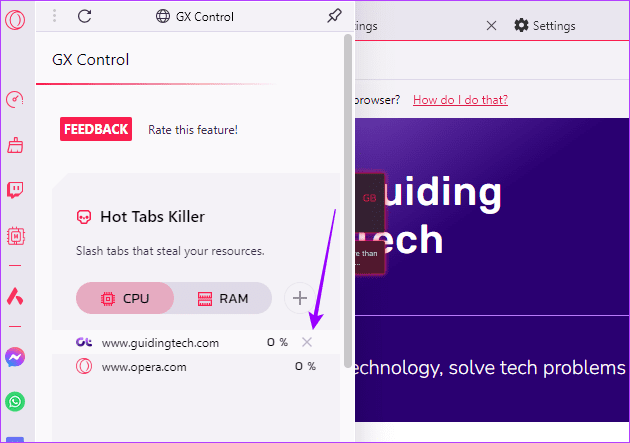
궁극적으로 높은 RAM으로 인해 Windows 11이 충돌 할 수 있으므로 이러한 RAM 감소 프로세스는 필수적입니다 .
Opera GX 브라우저에는 너무 많은 메모리를 사용하는 프로세스를 식별하고 종료하는 데 도움이 되는 작업 관리자도 내장되어 있습니다. 액세스 및 사용 방법은 다음과 같습니다.
1단계: Opera GX를 열고 왼쪽 상단에 있는 메뉴 아이콘을 클릭하세요.

2단계: 개발자를 클릭 한 다음 작업 관리자를 클릭합니다 .
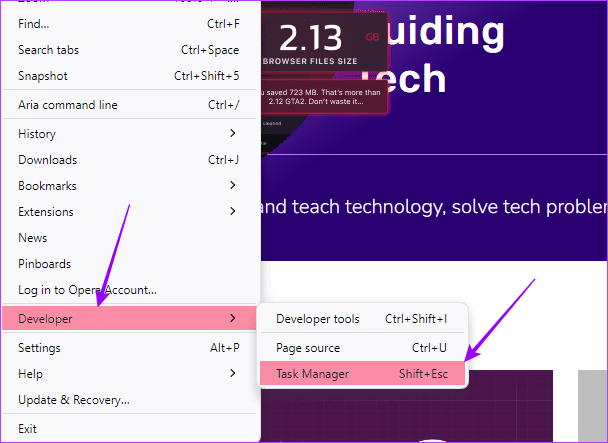
3단계: 이제 너무 많은 메모리를 사용하는 프로세스를 선택하고 프로세스 종료를 클릭합니다 .
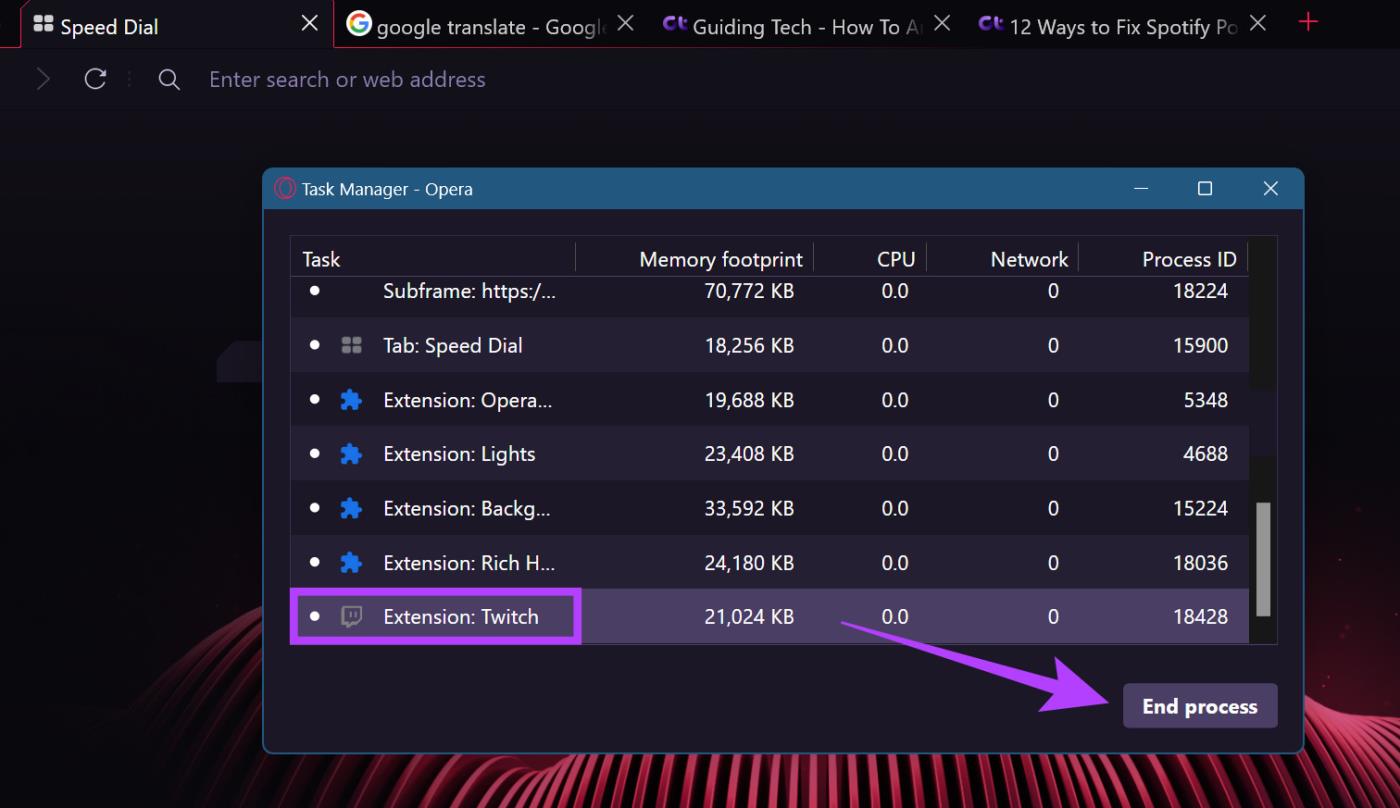
하드웨어 가속을 켜면 Opera GX 브라우저가 시스템 리소스를 사용하여 프로세스를 실행할 수 있습니다. 이로 인해 기기의 다른 앱과 기능이 느려질 수 있습니다. 이를 방지하려면 Opera GX의 하드웨어 가속을 끄면 됩니다. 수행 방법은 다음과 같습니다.
1단계: Opera GX를 열고 Alt + P 키보드 키를 클릭하여 설정을 엽니다.
2단계: 브라우저 탭 으로 이동 한 다음 시스템 메뉴에서 가능한 경우 하드웨어 가속 사용 토글을 끕니다 .
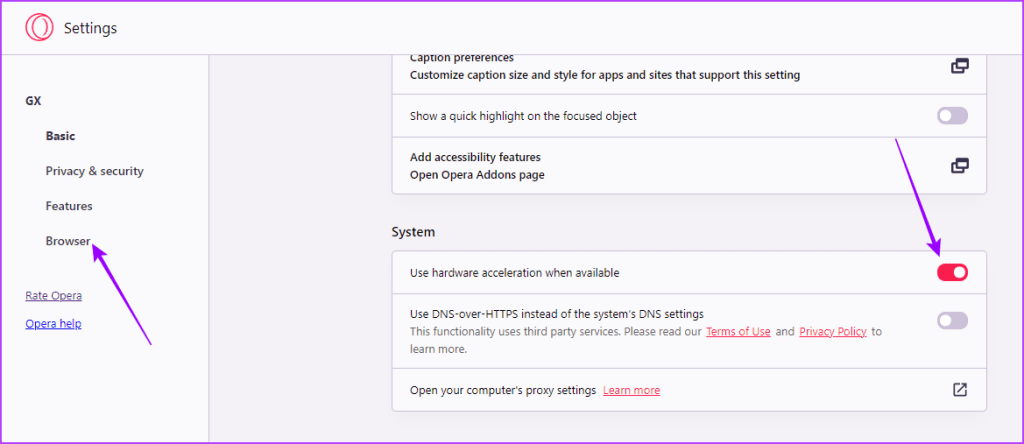
3단계: 이제 다시 시작을 클릭하세요.
확장 프로그램은 브라우저에 기능을 추가하는 데 도움이 되지만 리소스를 낭비하게 만들 수도 있습니다. 확장 권한에 따라 백그라운드에서 실행되고 시스템 리소스를 사용하여 프로세스를 완료할 수 있으며, 이로 인해 Opera의 게임 브라우저가 추가 리소스를 사용하게 될 수 있습니다.
1단계: Opera GX 브라우저를 엽니다. 그런 다음 사이드바 메뉴에서 확장 프로그램 아이콘을 클릭하세요 .
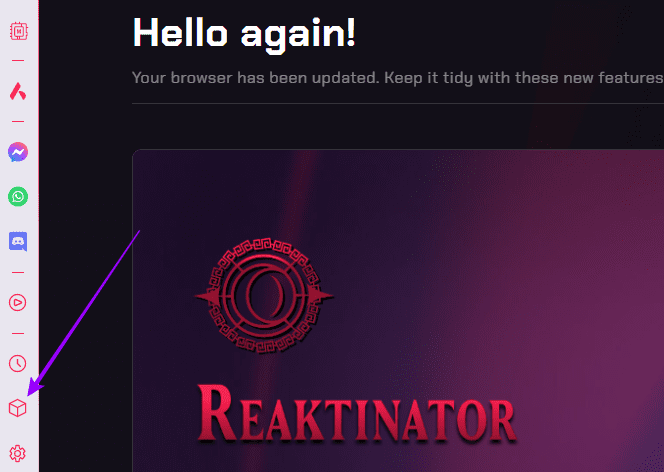
2단계: 이제 원하는 확장 프로그램에 대한 슬라이더를 끕니다.
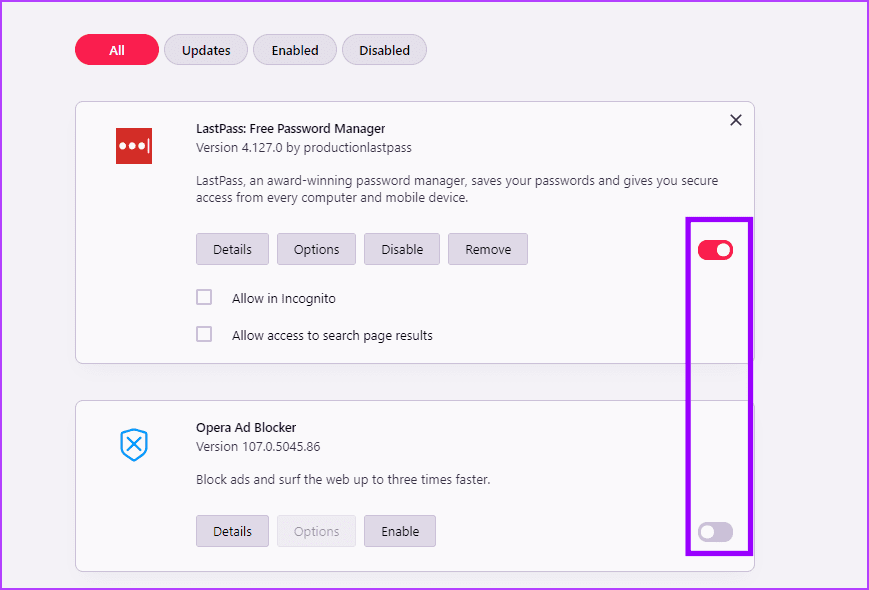
페이지를 닫아도 백그라운드 동기화 설정이 활성화되어 있으면 페이지에서 계속 정보를 보내고 받을 수 있습니다. 이는 Opera GX의 메모리가 부족한 이유 중 하나일 수도 있습니다. 백그라운드 동기화 설정을 꺼서 문제를 해결하는 방법은 다음과 같습니다.
1단계: Opera GX를 열고 키보드에서 Alt + P를 눌러 설정을 엽니다.
2단계: 여기서 개인정보 및 보안을 클릭한 다음 사이트 설정을 클릭하세요 .
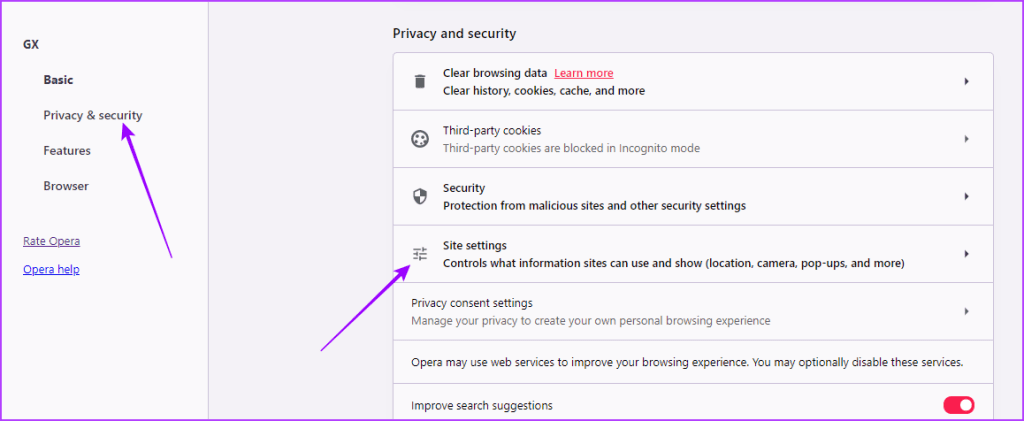
3단계: 위로 스크롤하여 백그라운드 동기화를 클릭합니다 .
6단계: 그런 다음 폐쇄된 사이트에서 데이터 보내기 또는 받기를 완료하는 것을 허용하지 않음 옵션을 선택합니다.
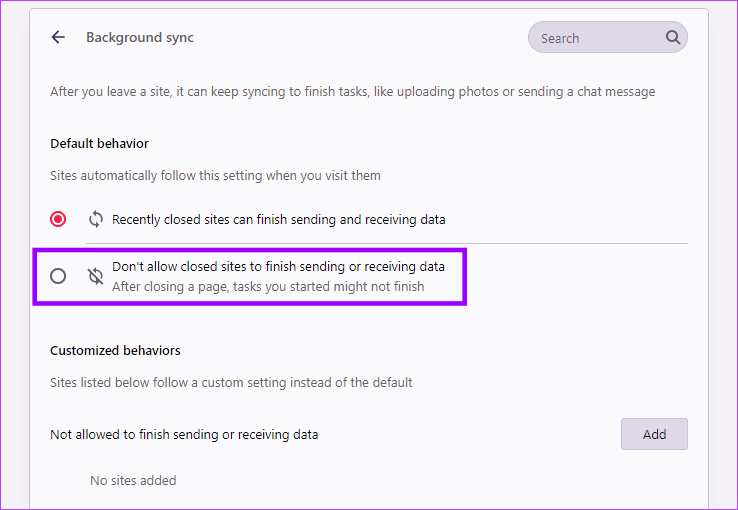
JavaScript를 꺼서 일부 팝업 광고와 추적기를 제거하면 페이지 로드 속도가 빨라질 수도 있습니다. 이렇게 하면 브라우저의 메모리 사용량도 줄어듭니다. 수행 방법은 다음과 같습니다.
1단계: Opera GX를 열고 키보드에서 Alt + P를 눌러 설정을 엽니다.
2단계: 여기서 개인정보 및 보안을 클릭한 다음 사이트 설정을 클릭하세요 .
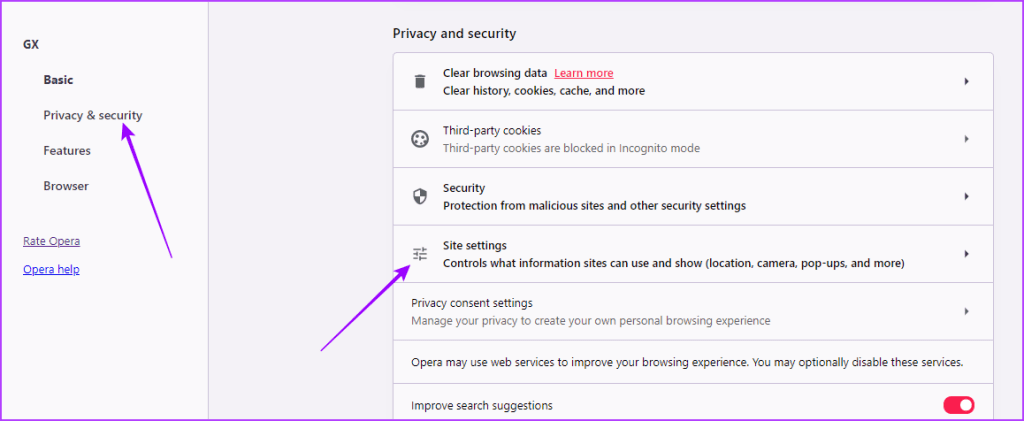
3단계: 여기에서 JavaScript를 클릭하세요 .
5단계: 여기에서 사이트에서 자바스크립트를 사용하도록 허용하지 않음을 선택하세요 .
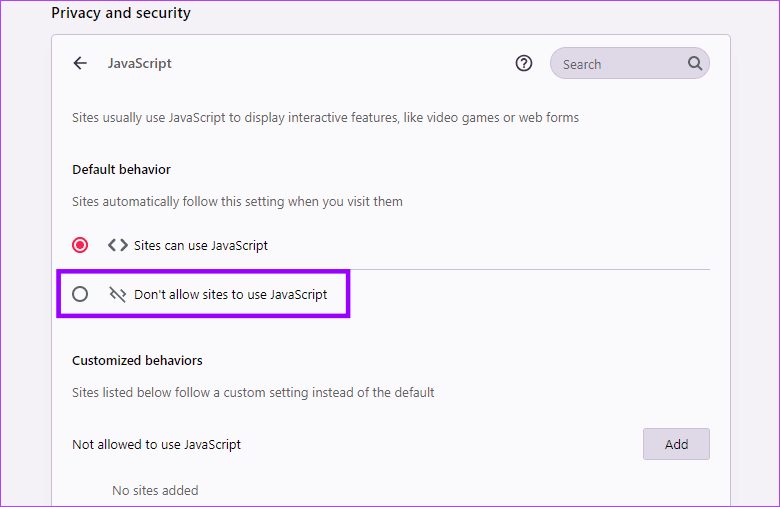
모든 Opera 브라우저에는 기록, 위치 또는 기타 데이터가 기록되는 것에 대해 걱정하지 않고 인터넷을 검색할 수 있는 VPN 서비스가 있습니다. 그러나 이로 인해 페이지가 느리게 로드되어 궁극적으로 Opera GX가 많은 메모리를 소비하게 될 수도 있습니다.
1단계: Opera GX를 열고 키보드에서 Alt + P를 눌러 설정을 엽니다.
2단계: 이제 기능 탭으로 이동하여 여기에서 VPN 활성화 토글을 끕니다 .
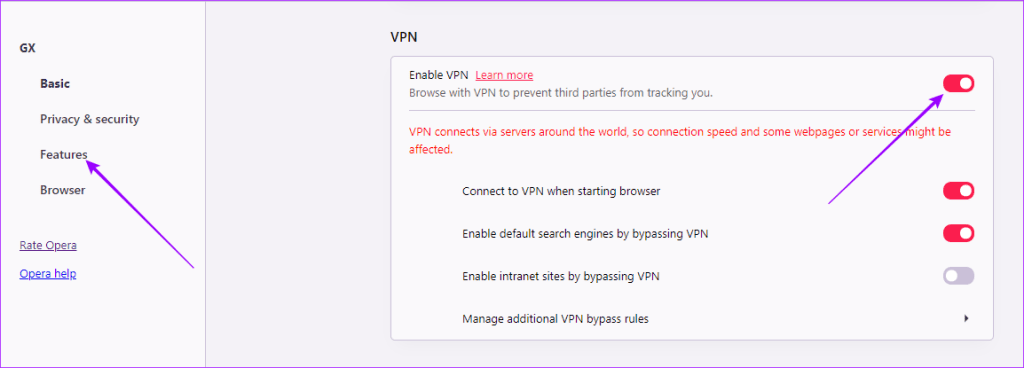
브라우저 캐시는 이전에 방문한 모든 페이지에 대한 일종의 기록입니다. 이 캐시는 브라우저의 로딩 시간을 줄이는 데 도움이 될 수 있지만 시간이 지남에 따라 캐시가 누적되면 브라우저 프로세스 속도가 느려지고 더 많은 메모리를 사용할 수도 있습니다. 이를 방지하려면 항상 브라우저의 캐시를 수시로 삭제하는 것이 좋습니다.
1단계: Opera GX를 열고 사이드바 메뉴에서 GX Cleaner를 클릭한 다음 시작을 클릭합니다 .
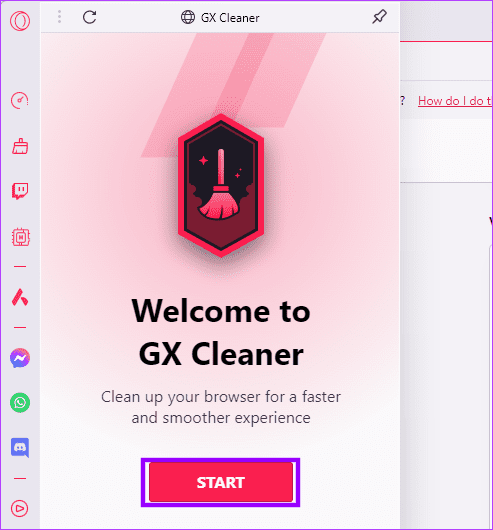
2단계: 이제 옵션에서 캐시 및 쿠키를 선택한 다음 청소 시작을 클릭하세요 .
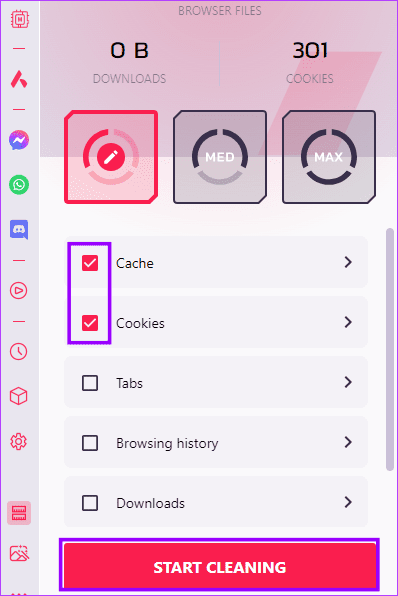
4단계: 완료되면 완료를 클릭합니다 .
이러한 솔루션 중 일부는 Microsoft Edge 와 같은 다른 브라우저에 적용될 수 있습니다 .
이것이 이 가이드의 전부입니다.
Zoom 프로필 사진을 제거하는 방법과 그 과정에서 발생할 수 있는 문제를 해결하는 방법을 알아보세요. 간단한 단계로 프로필 사진을 클리어하세요.
Android에서 Google TTS(텍스트 음성 변환)를 변경하는 방법을 단계별로 설명합니다. 음성, 언어, 속도, 피치 설정을 최적화하는 방법을 알아보세요.
Microsoft Teams에서 항상 사용 가능한 상태를 유지하는 방법을 알아보세요. 간단한 단계로 클라이언트와의 원활한 소통을 보장하고, 상태 변경 원리와 설정 방법을 상세히 설명합니다.
Samsung Galaxy Tab S8에서 microSD 카드를 삽입, 제거, 포맷하는 방법을 단계별로 설명합니다. 최적의 microSD 카드 추천 및 스토리지 확장 팁 포함.
슬랙 메시지 삭제 방법을 개별/대량 삭제부터 자동 삭제 설정까지 5가지 방법으로 상세 설명. 삭제 후 복구 가능성, 관리자 권한 설정 등 실무 팁과 통계 자료 포함 가이드
Microsoft Lists의 5가지 주요 기능과 템플릿 활용법을 통해 업무 효율성을 40% 이상 개선하는 방법을 단계별로 설명합니다. Teams/SharePoint 연동 팁과 전문가 추천 워크플로우 제공
트위터에서 민감한 콘텐츠를 보는 방법을 알고 싶으신가요? 이 가이드에서는 웹 및 모바일 앱에서 민감한 콘텐츠를 활성화하는 방법을 단계별로 설명합니다. 트위터 설정을 최적화하는 방법을 알아보세요!
WhatsApp 사기를 피하는 방법을 알아보세요. 최신 소셜 미디어 사기 유형과 예방 팁을 확인하여 개인 정보를 안전하게 보호하세요.
OneDrive에서 "바로 가기를 이동할 수 없음" 오류를 해결하는 방법을 알아보세요. 파일 삭제, PC 연결 해제, 앱 업데이트, 재설정 등 4가지 효과적인 해결책을 제공합니다.
Microsoft Teams 파일 업로드 문제 해결 방법을 제시합니다. Microsoft Office 365와의 연동을 통해 사용되는 Teams의 파일 공유에서 겪는 다양한 오류를 해결해보세요.








